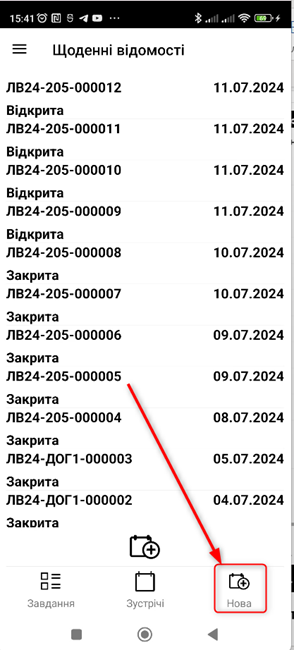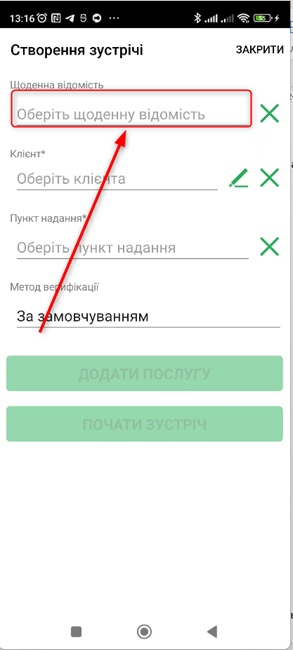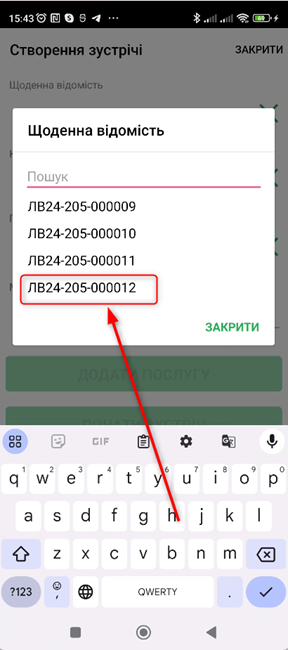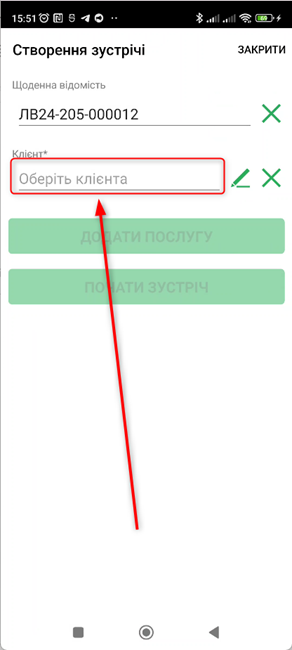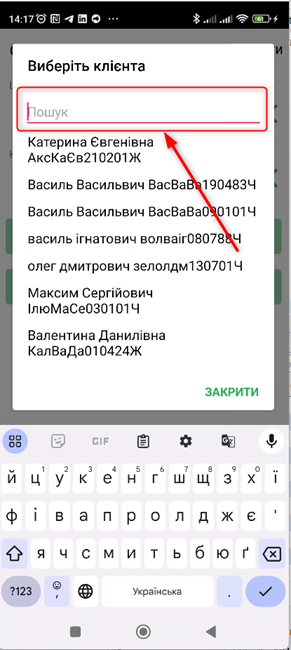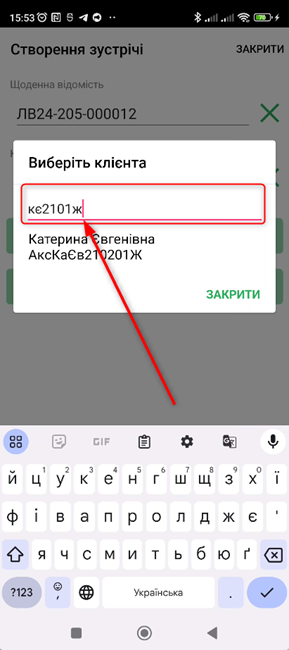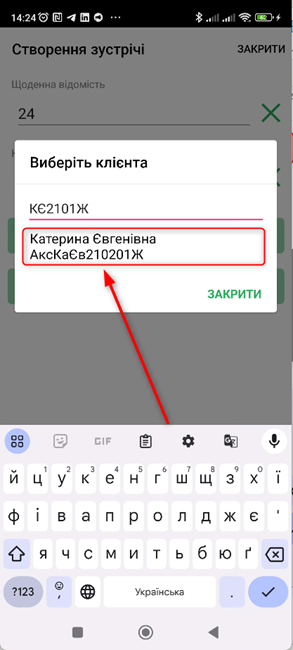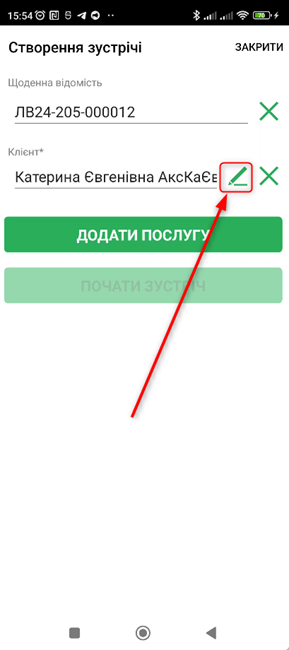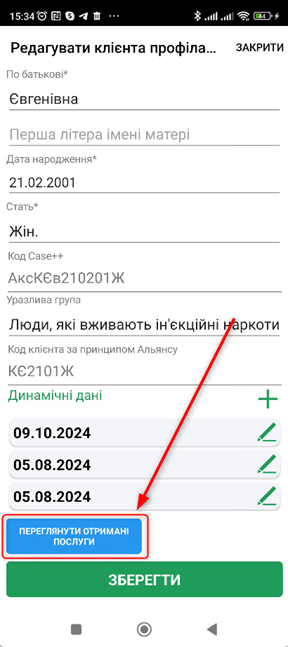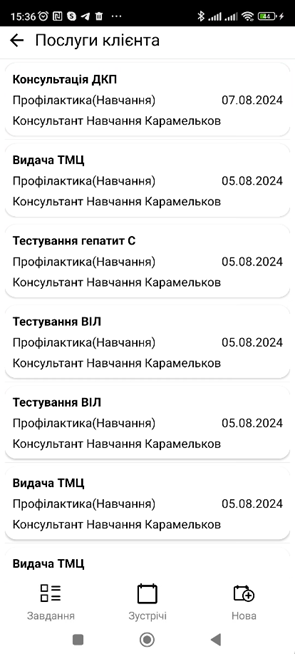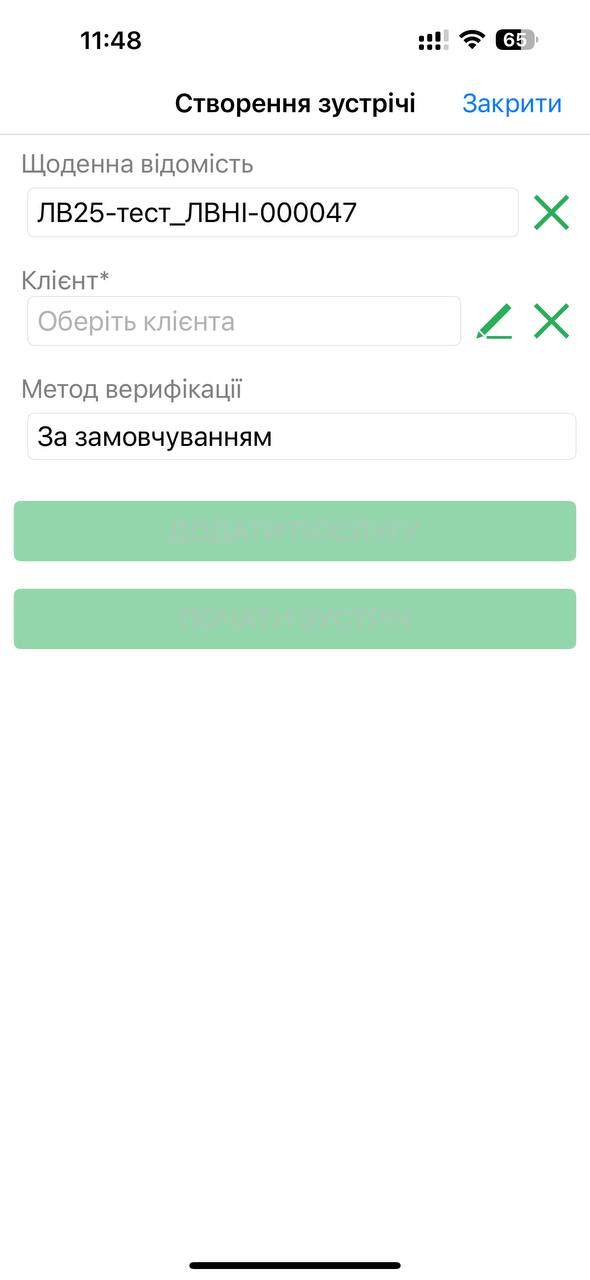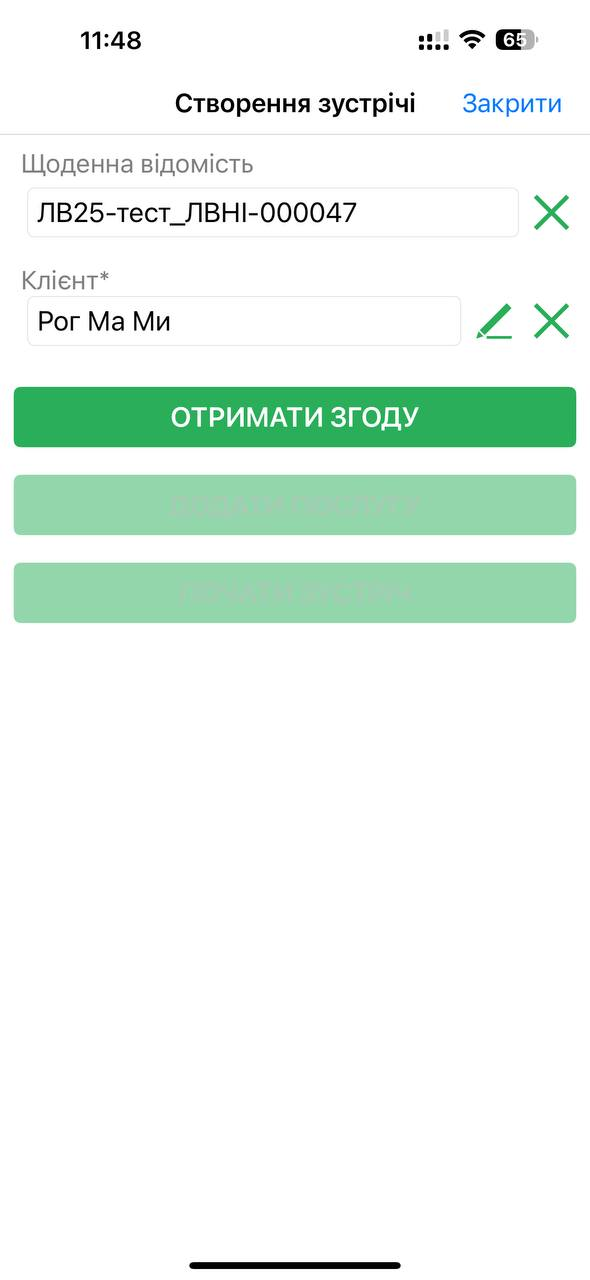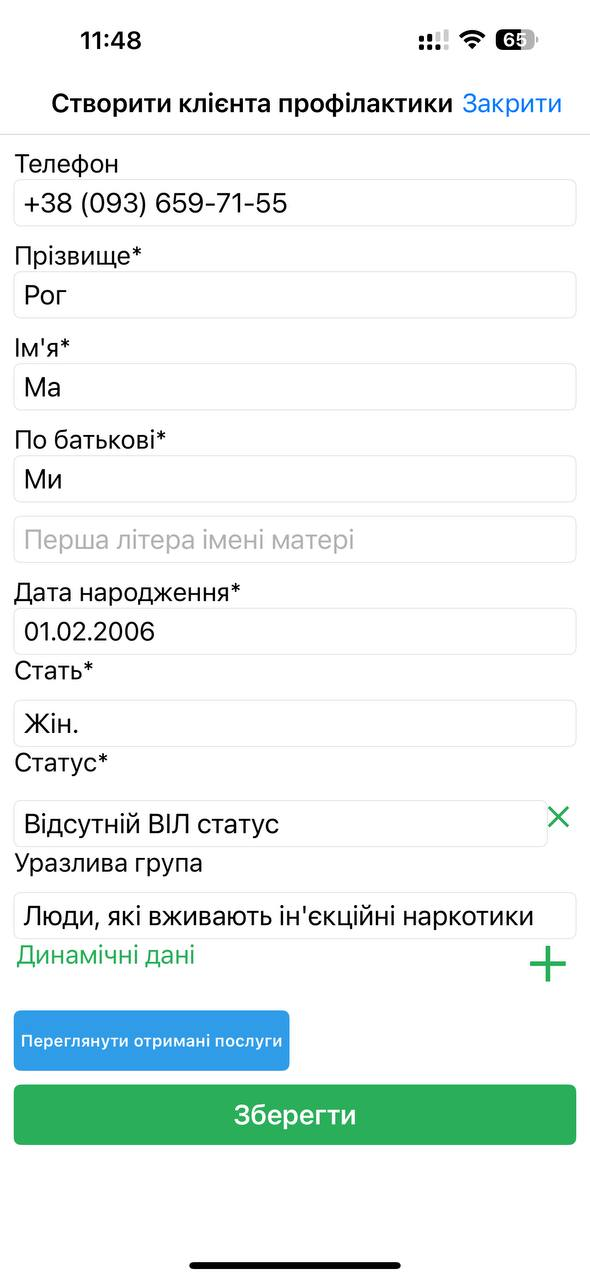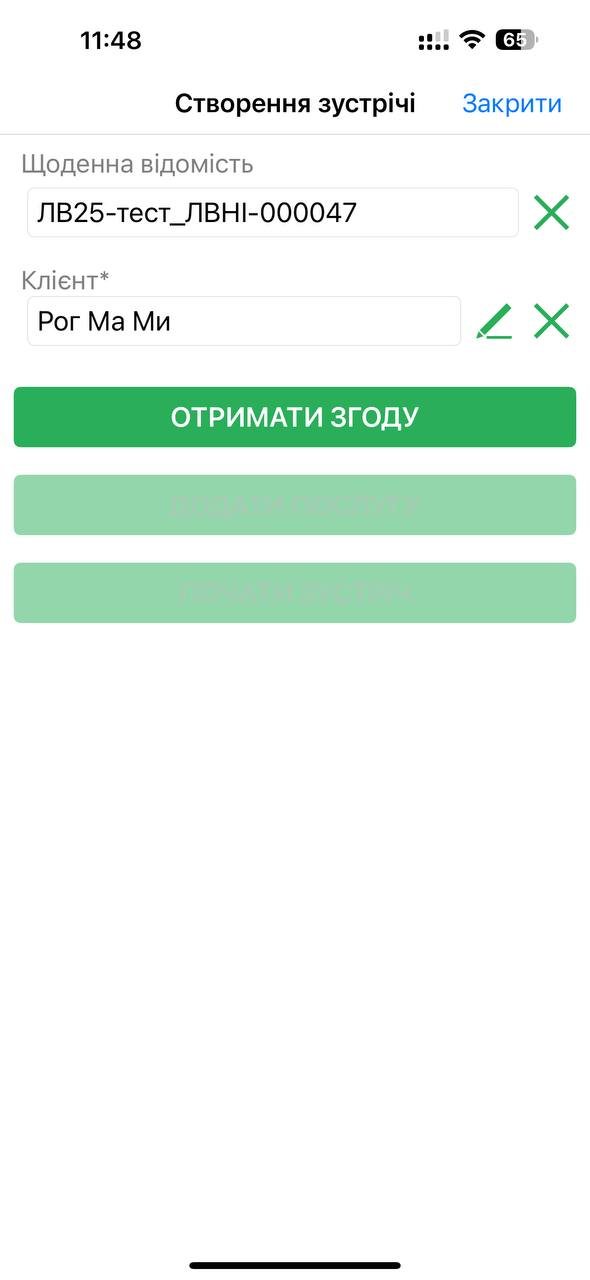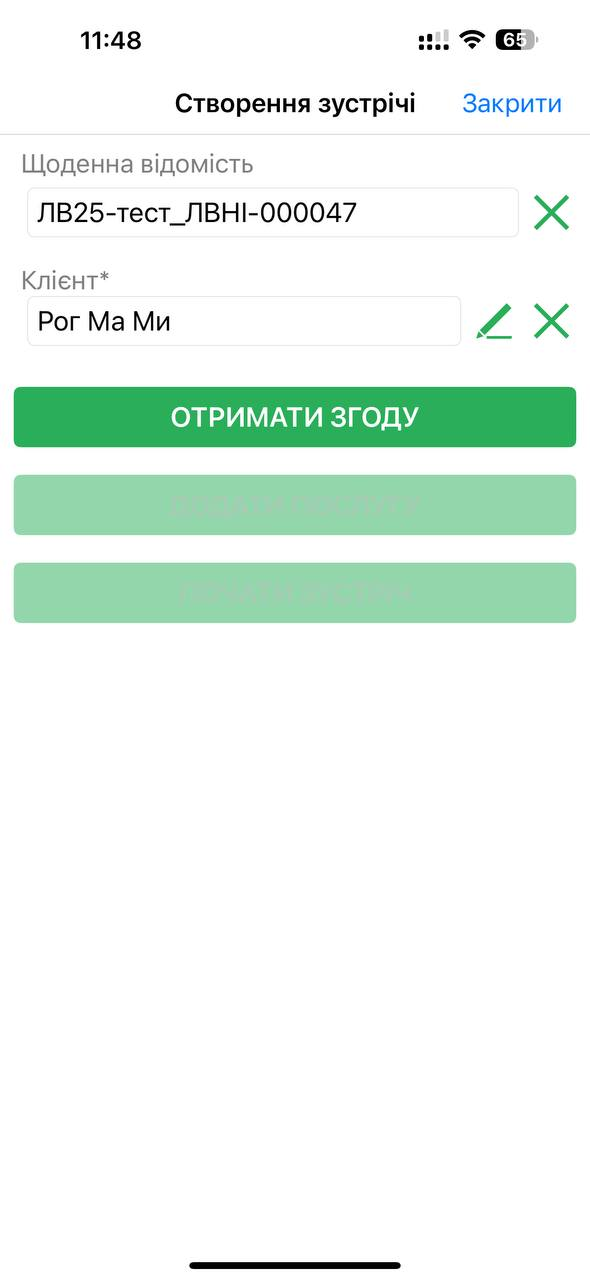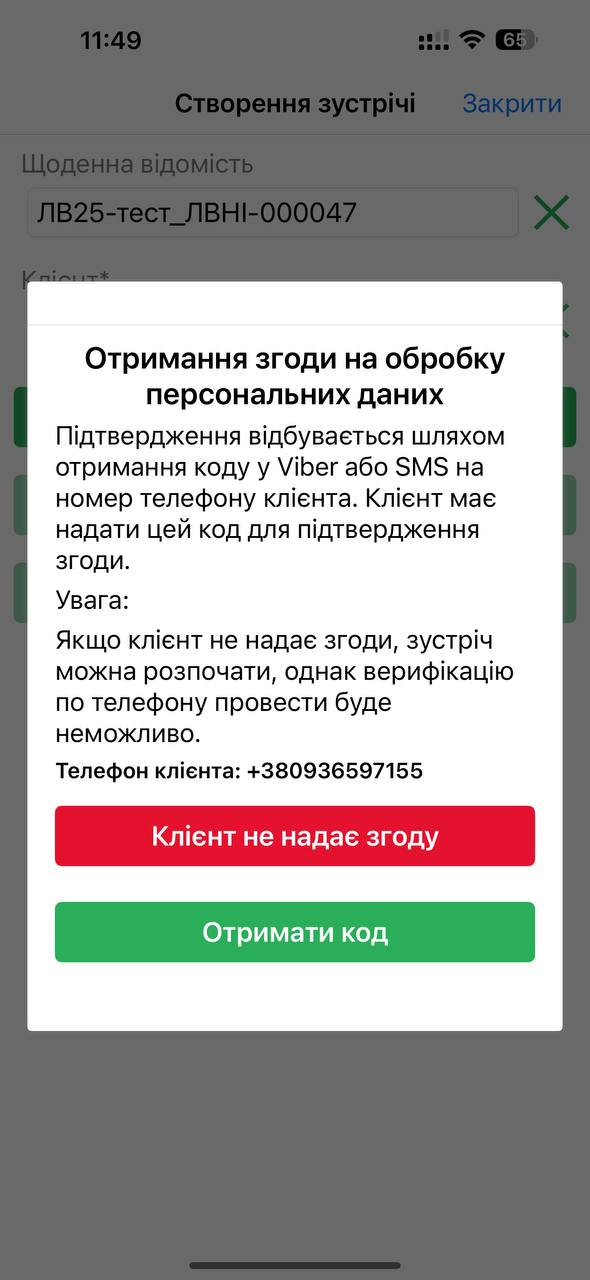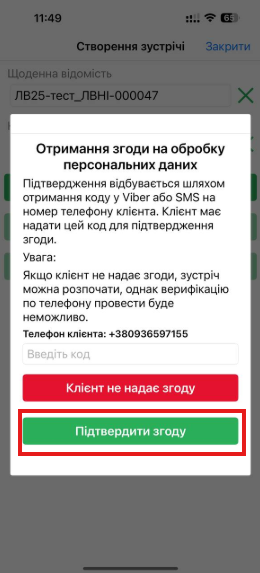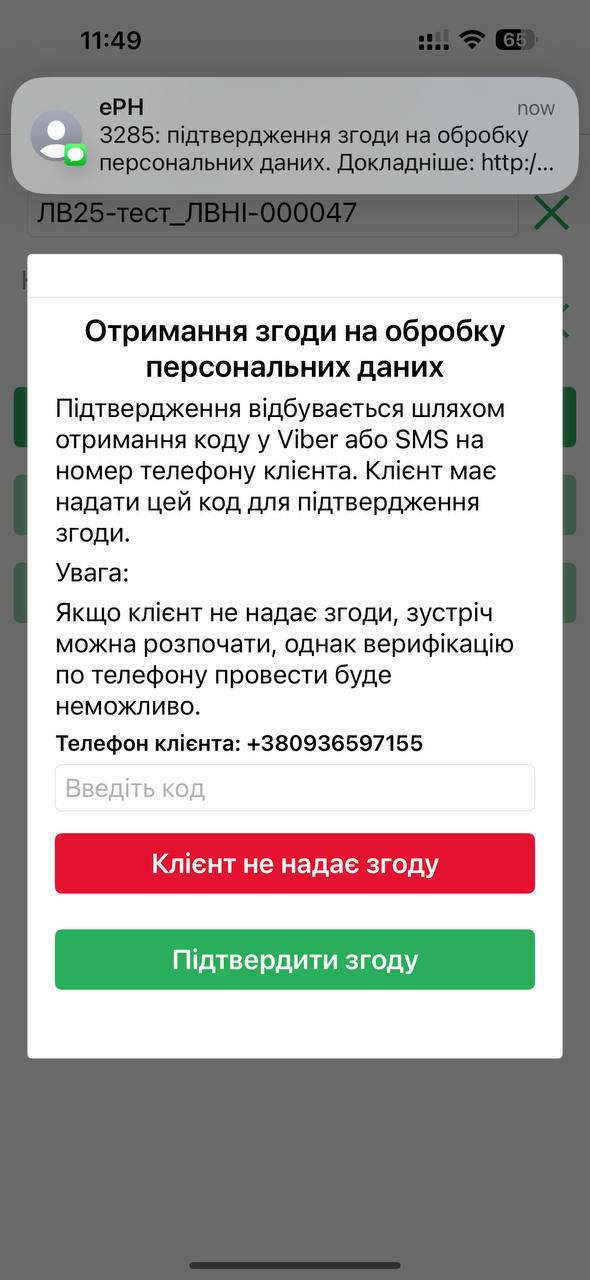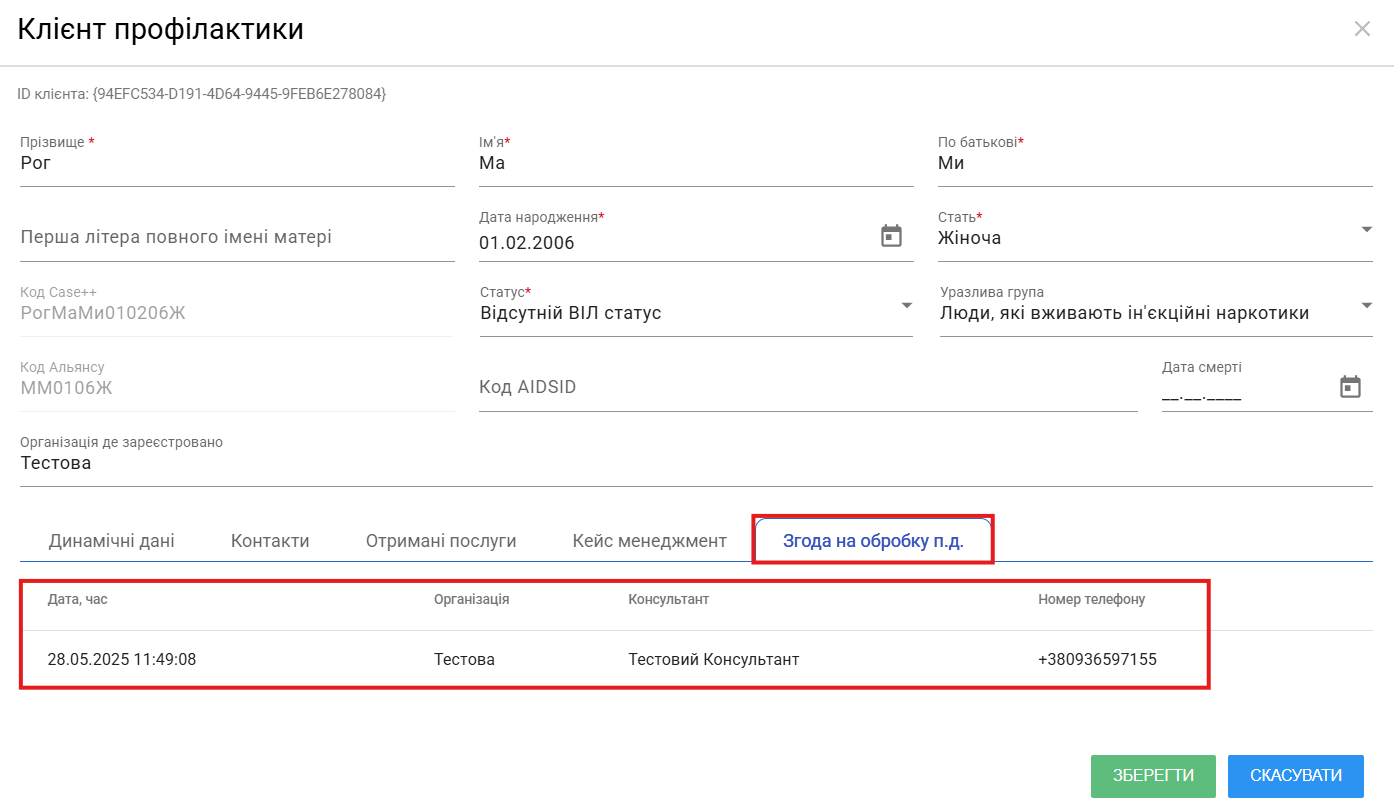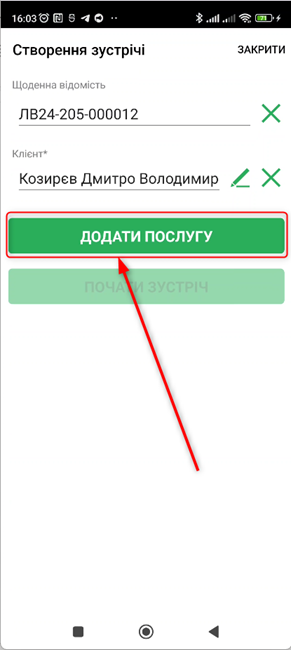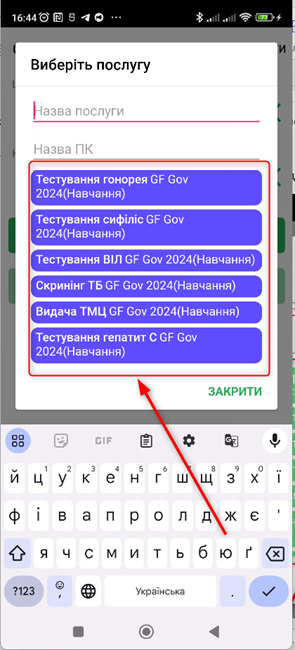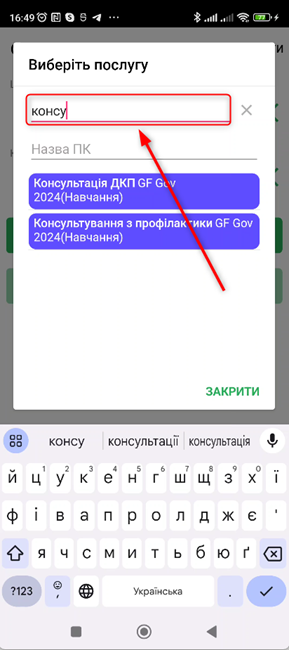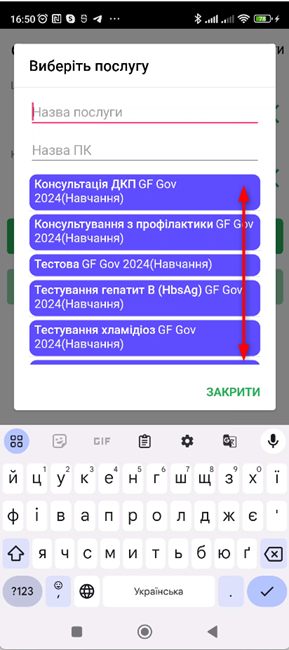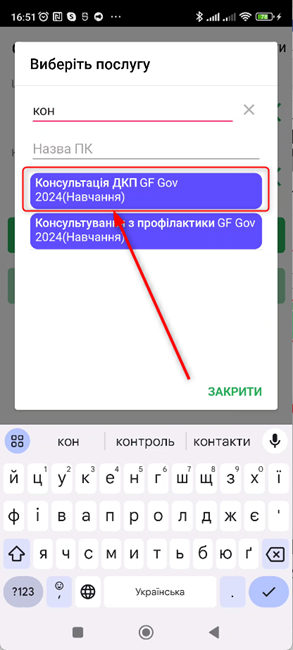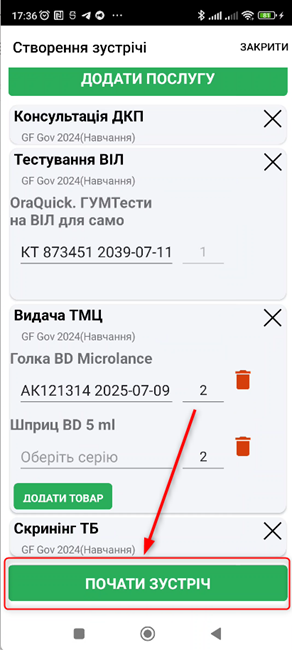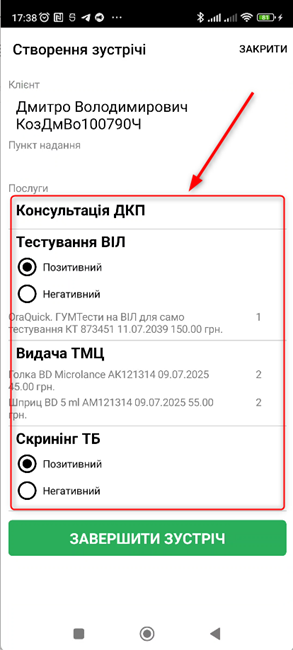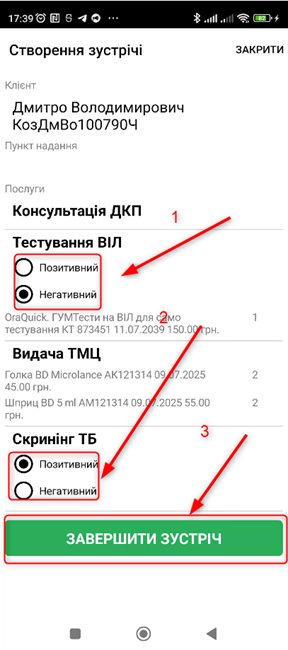Створення, проведення та завершення "Зустрічі"
Створення зустріч у мобільному додатку
- Натиснути на кнопку створення зустрічі – "Нова".
2. Натиснути на поле "Оберіть щоденну відомість".
3. Оберіть потрібну відомість зі списку або скористайтеся полем "Пошук" для швидкого пошуку, ввівши літери, які містять назву необхідної щоденної відомості. У списку відображаються лише ті щоденні відомості, які мають статус "Відкрита".
4. Потрібно натиснути на поле "Оберіть клієнта".
5.1. Якщо клієнт існує в базі, його можна знайти, ввівши значення з можливих варіантів пошуку в поле "Пошук".
Варіанти пошуку:
- Перші літери прізвища, імені або по батькові.
- За кодом Case++.
- За кодом клієнта за принципом Альянсу.
5.2. Якщо клієнта в базі не існує, його необхідно створити. Процес створення клієнта описано інструкції – "Створення клієнта".
Приклад пошуку по коду клієнта за принципом Альянсу.
6. Натиснути на знайденого клієнта.
7. За потреби дані обраного клієнта можна переглянути або відредагувати, натиснувши на кнопку у вигляді зеленого олівця.
Вигляд картки клієнта в режимі редагування дозволяє змінювати дані клієнта.
У створеній картці клієнта доступна кнопка "Переглянути отримані послуги".
Після натискання на кнопку відображається список усіх послуг, наданих клієнту.
Отримання згоди на обробку персональних даних та соціальний супровід
Функціонал передбачає фіксацію згоди клієнта на обробку персональних даних та соціальний супровід шляхом підтвердження через номер телефону. Згода фіксується під час реєстрації клієнта в системі або при першому контакті з ним, до початку будь-яких операцій або надання послуг.
Звертаємо увагу, що надання послуг клієнту можливе і без отримання згоди на обробку персональних даних.
У такому випадку відповідні послуги підлягатимуть верифікації документатором.
Соціальний працівник має можливість ініціювати процес отримання згоди на обробку персональних даних клієнта під час створення зустрічі в мобільному додатку.
Порядок дій консультанта при створенні зустрічі:
1. Обирає відповідну щоденну відомість.
2. Обирає клієнта зі списку.
- Якщо у клієнта ще не зафіксована згода, але в системі вказано номер телефону, з’являється кнопка "Отримати згоду".
3. Створює нового клієнта.
- У разі створення нового клієнта та внесення його персональних даних система автоматично ініціює запит на отримання згоди на обробку персональних даних, з’являється кнопка "Отримати згоду".
4. Отримання згоди:
- Натискається кнопка "Отримати згоду".
-
Відкривається модальне вікно "Отримання згоди на обробку персональних даних".
5. Подальші дії залежать від відповіді клієнта:
- Якщо клієнт не надає згоду, подальша робота з ним можлива лише після верифікації документатором.
- Якщо клієнт надає згоду, необхідно натиснути кнопку "Підтвердити згоду".
6. Підтвердження згоди:
- На номер телефону клієнта надходить SMS з кодом підтвердження та посиланням на текст згоди на обробку персональних даних.
Для одного клієнта протягом одного дня передбачено до двох спроб внесення коду підтвердження згоди.
Звертаємо увагу, що в межах однієї організації необхідно отримати лише одну згоду на обробку персональних даних від клієнта.
- Працівник вводить код у відповідне поле — після цього можна продовжити надання послуги.
У разі отримання згоди на обробку персональних даних у системі передбачено можливість для документатора переглядати відповідну інформацію у розділі "Згода на обробку п.д.", де відображаються дата, час та контактні дані, пов’язані з фіксацією згоди.
Додавання послуг до зустрічі клієнта
1. Для надання послуг клієнту потрібно натиснути на кнопку "Додати послугу".
2. У відкритому вікні відображаються доступні для надання послуги та програмні компоненти, до яких відносяться послуги, доступні для надання консультантом.
3. Пошук послуг реалізований декількома варіантами:
- Пошук за введеними літерами в полі "Назва послуги", які містять назву послуги (система відфільтровує та відображає потрібні послуги).
- Вибір із списку, прокручуючи сторінку з послугами вгору або вниз.
4. Виберіть потрібну послугу, натиснувши на неї.
5. Після вибору послуги вона додається до шаблону створення зустрічі. Система дозволяє додавати кілька послуг, при цьому послуги розподіляються за видами, які надаються.
Проведення "Зустрічі"
1. Натиснути на кнопку "Почати зустріч".
2. У відкритому вікні відображаються всі надані послуги, а також послуги в яких потрібно обрати результат.
3. Обрати результати послуг і натиснути кнопку "Завершити зустріч".